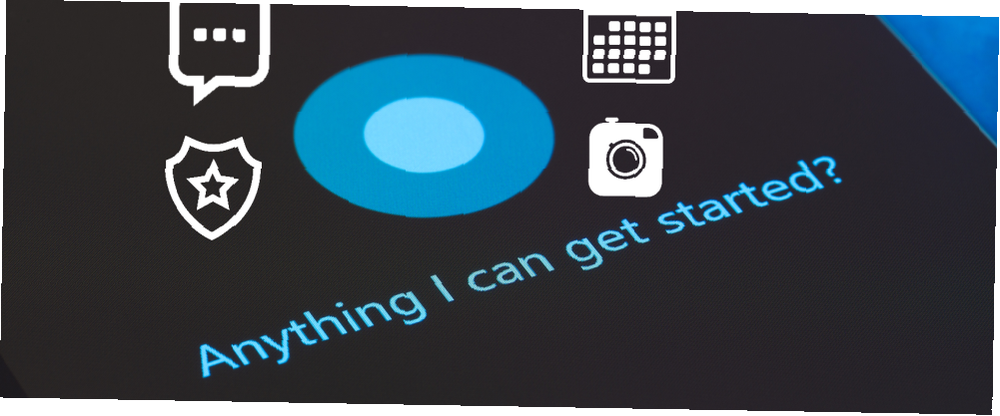
Edmund Richardson
0
2787
368
Cortana er en af Windows 10s mest underudnyttede funktioner De 10 mest oversettede Windows 10-funktioner De 10 mest oversettede Windows 10-funktioner Windows 10 har masser af funktioner, men du har muligvis overset nogle af dem. Lad os se på 10 Windows 10-funktioner, du ikke vil gå glip af! , men hun kan virkelig gøre meget, hvis du tager dig tid til at arbejde sammen med hende. Med blot et par stemmekommandoer kan du åbne filer, navigere til websteder, ændre indstillinger og meget mere Cortana i Windows 10: Alt hvad du behøver at vide Cortana i Windows 10: Alt hvad du behøver at vide Den digitale assistent Microsoft Cortana er en integreret del af Windows 10. Spekulerer du på, hvad Cortana kan gøre, eller hvordan man deaktiverer Cortana? Vi har svar. .
Men hvad nu hvis Cortanas oprindelige færdigheder ikke er nok for dig? Hvis det er tilfældet, vil du være glad for at vide, at du kan oprette dine egne tilpassede Cortana-færdigheder. Det kræver lidt arbejde, men vi viser dig, hvad du har brug for at vide.
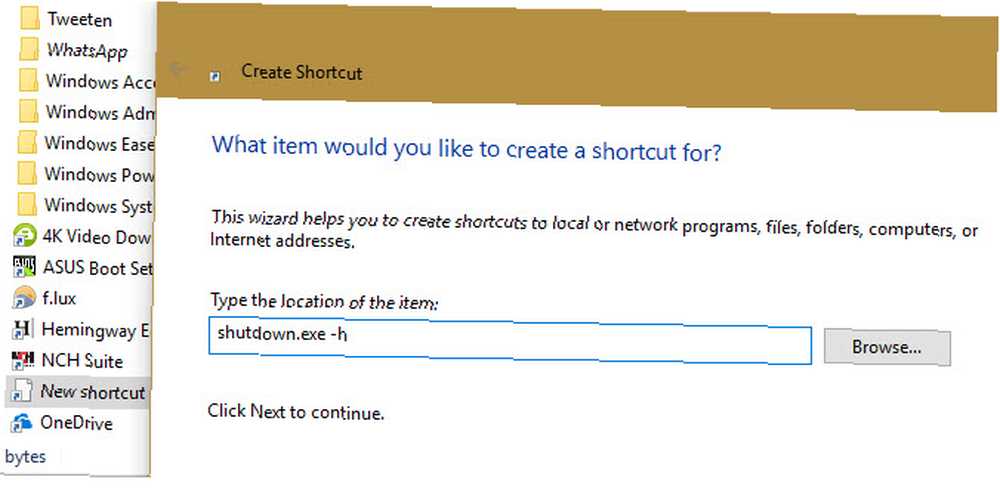
Sådan opretter du Cortana-kommandoer i Windows 10
Her er, hvordan du kan få Cortana til at udføre nye handlinger som at dvale din pc:
- Åbn et File Explorer-vindue, og indsæt følgende sti i adresselinjen:
C: \ Brugere \ USERNAME \ AppData \ Roaming \ Microsoft \ Windows \ Start Menu \ Programmer - Højreklik på et tomt sted, og vælg Ny> Genvej.
- I Indtast placeringen af emnet, indtast den kommando, du vil udføre. Indtast for eksempel dette, hvis du vil oprette en kommando til at dvale over din pc:
shutdown.exe -h - Tilføj et navn til genvejen, som du vil sige til Cortana for at køre den. Dvaletilstand Computer vil arbejde her.
- Klik Afslut, så kan du sige “Hey Cortana, åben Hibernate Computer.” Hvis det ikke fungerer med det samme, skal du vente et par minutter på, at Cortana indekserer den nye fil.
Du kan udføre mere komplicerede opgaver ved at skrive en batch-fil Sådan opretter du en batch-fil i fem enkle trin Sådan opretter du en batch-fil i fem enkle trin Denne artikel dækker hvordan du opretter en batchfil ved hjælp af fem enkle trin til Windows-operativsystemet. . Når du har skrevet en op og gemt den med BAT-udvidelsen, skal du højreklikke på den og vælge Opret genvej.
Indsæt genvejen på det samme sted:
C: \ Brugere \ USERNAME \ AppData \ Roaming \ Microsoft \ Windows \ Start Menu \ ProgrammerSørg for, at det har et klart navn. Efter et par minutter kan du sige det “Hey Cortana, åben batchfilnavn” og hun udfører kommandoerne.
Sørg for, at det navn, du vælger, er kort og enkelt. Cortana har muligvis problemer med længere navne. Du bør også undgå alle navne tæt på hendes standardkommandoer for at forhindre forvirring.











